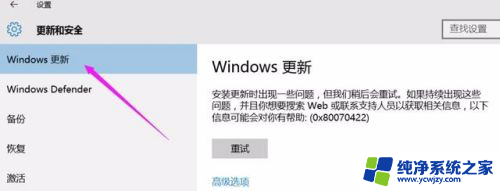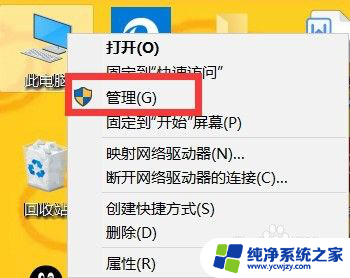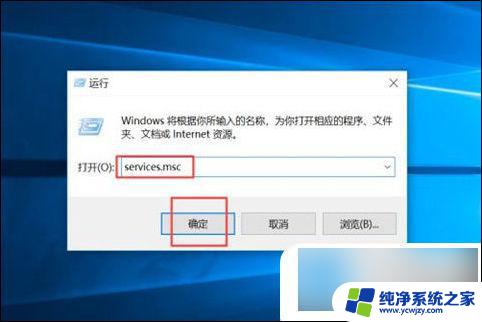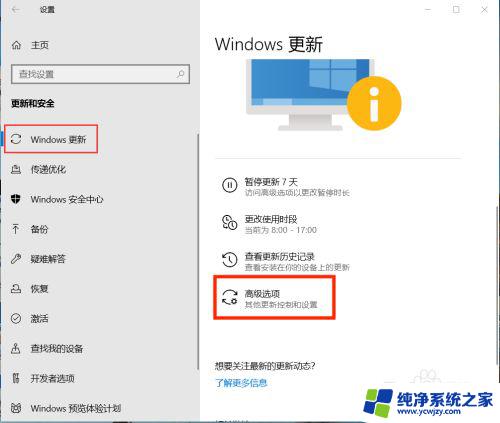win10更新磁盘布局不受uefi固件支持 微星主板如何关闭UEFI启动
更新时间:2024-02-04 10:06:34作者:yang
许多Windows 10用户遇到了一个令人困扰的问题:当他们尝试更新操作系统时,会收到一个错误消息,提示磁盘布局不受UEFI固件支持,这个问题主要影响到微星主板用户,他们面临着如何关闭UEFI启动的困境。UEFI(统一可扩展固件接口)是一种新一代的固件接口,它取代了旧的传统BIOS(基本输入输出系统)。在本文中我们将探讨微星主板用户如何解决这个问题,以便顺利进行Windows 10的更新。
具体步骤:
1.第1步、电脑开机按“delete键”进入BIOS,进入BIOS后。单击“settings”选项

2.第2步、单击“启动”选项,如图:

3.第3步、启动模式选择“LEGACY+UEFI”模式,如图:

4.第4步、将所有带“UEFI”的启动项都设为“禁止”,如图:

5.第5步、F10保存并重新启动后,UEFI就被关闭了。至此,你又可以愉快的更新win10啦!

以上就是win10更新磁盘布局不受UEFI固件支持的全部内容,如果还有不懂的用户可以根据小编的方法进行操作,希望能够帮助到大家。